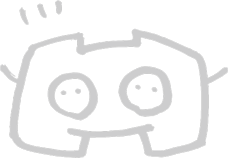-

みんなと未来図のコミュニティページで”名前・メールアドレス”を入れて送信。

-

折り返しメールがみんなと未来図から届きます。
その中にあるQRコードからチャットルーム(ディスコード)に入れます。
-

送られてきたURLをクリックすると、チャットルーム(Discord)に飛びます。
※無料なので安心してください。
青いボタンの『招待を受ける』をクリックします。
-

『OPEN』を押すと、チャットルーム(Discord)のダウンロード画面に行きます。


-

『OPEN』を押すと、チャットルーム(Discord)のダウンロード画面に行きます。

-

スマホの場合、電話番号、もしくはメールアドレスで登録ができます。
登録したい電話番号もしくはメールアドレスを入力し「次へ」をタップします。
-

キャプチャ認証を行い、確認コードを入力します。
↓
次に使いたいユーザー名とパスワードを入力し、「次へ」をタップします。
↓
生年月日を入力し、「アカウント作成」をタップします。


-

アカウントが作成されると、プロフィール画像の選択画面になります。
自分の好きな画像や、Discordの標準画像を選択してください。
-

スマホの連絡先に登録している知り合いが検索できるようにする場合は、
「メールアドレス/電話番号での検索を許可する」にチェックを入れて、
『次へ』のボタンをクリック。
-

『始めましょう』を押せば参加完了です。